- 目次 -
ひかりTVりもこんぷらすの楽しみ方
1.利用条件の確認
「ひかりTVりもこんぷらす」が利用できるか、下記の点について確認しましょう。
≪対象者≫
ひかりTV契約中で下記いずれかのプランをご利用の方
≪プラン≫
お値うちプラン/テレビおすすめプラン/ビデオざんまいプラン/基本放送プラン/お手がるプランのいずれかプランにご契約していること。
●対応チューナー:
ST-770/M-IPS200/ST-4100/ST-3400/ST-3200/AM900のいずれかチューナーをご利用のこと。
●動作環境:
-Android端末の場合「Android 2.3以降~」
-iOS端末の場合「iOS 6以降~」
2.Web会員登録
まずは「りもこんプラス」を利用するためにWeb会員登録をしましょぅ。
1) [ひかりTVに未加入の方]と[ひかりTVに加入中の方]タブが表示されますので、[ひかりTVに加入中の方]を選択し、「Web会員登録(無料)」をクリックします。
2) 登録フォームからMailAdress(ID)/パスワード/ ニックネーム/入力されたコード 契約番号/エントリーコード/ 購読するメールマガジン(任意)を入力します。
3.「りもこんプラス」アプリのインストール
「りもこんプラス」アプリをGoogle play よりダウンロード(無料)し、インストールしましょう。
4.ログイン画面の表示
アプリを起動し、ログイン画面を表示させます。
アプリのバージョンやiOS版/Android版によって若干画面レイアウトが違うようですが、基本操作は一緒です。アプリ起動後、下記■画像1のビデオメニューのようにアイコンが全く表示されず、ログインアイコンが表示されない場合は■画像1の赤枠の部分をクリックすると各種アイコンが表示され(■画像2)、一番上にログインアイコンが表示されます。([設定]からでもいけます)
■画像1 ■画像2 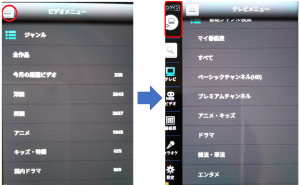
5.メニューの切り替え
画面左側に表示されたアイコン(上記■画像2)より各種メニュー・サブメニューを選定し操作します。アイコンの表示が消えたら、■画像1のアイコンをクリックするとまたアイコンメニューが表示されます。
6.感想
ソフトウェアでTVリモコン機能を実現している分、利便性が高く、メニュー構成が良くてわかりやすい、目的のページにさっと移動できる、番組表など文字数の多い表示は手元で文章をしっかり読めるので内容を理解しやすいです。スマホ本体の仕様や利用中の状態にもよりますが、動作検証に使用したスマホではサクサクとメニューに遷移し快適でした。